Orange Pi PC - полноценный мини-пк за 15 долларов на Linux

- Цена: $15.00
- Перейти в магазин
Уже не раз замечал интерес к новой плате-клону всем известной Raspberry Pi от китайских энтузиастов из компании Xunlong под звучным названием Orange Pi PC. Прославилась она, в основном, своим неплохим «железом» (4-ядерный процессор Allwinner H3, 1Gb RAM и GPU Mali-400MP2 600MHz), наличием неплохого функционала (HDMI, AV, Ethernet, 3 USB, microUSB-OTG, инфракрасный порт для управления с пульта и GPIO-гребенка, по словам разработчиков, якобы «100% совместимая с Raspberry Pi), а главное — ЦЕНА. Создатели оценили свой девайс всего лишь в $15, ПЯТНАДЦАТЬ долларов, Карл! (скоро мы увидим, что это на самом деле весьма лукавое заявление, и конечный девайс стоит дороже).
Итак, давайте рассмотрим данную плату повнимательнее.
Тут уже были её обзоры, но все они представляли из себя нечто вида „установил андроид и подключил к телеку на кухне“. Я предлагаю взглянуть на плату с другой стороны, а именно — установить туда линукс, поюзать её как настоящий ПК, и даже немного поиграть :)
Для тех, кому лень читать полностью, прорезюмирую:
Интересная штука, на данный момент вполне юзабельная, но имеется огромное количество огрехов и косяков, требующих допиливания напильником. Покупать только на свой страх и риск!
Простому пользователю, рассчитывающему иметь готовое решение „из коробки“, я бы посоветовал обратить внимание на ТВ-боксы на базе Android или Windows.
Продвинутому пользователю, знакомому с Linux, который не боится неизведанных челенджей в сыром продукте, и которому хотелось бы иметь неттоп для интернет-серфинга, работы с документами, программирования и скромных игр — must have! Особенно с учетом цены.

Raspberry Pi Model A, изображение из гугла
Когда в 2011 году создатели Raspberry Pi огласили на весь мир свои планы сделать миниатюрный (площадью примерно с пластиковую карту) и недорогой ($25) компьютер, весь мир компьютерных энтузиастов и гиков был в экстазе. Все только-только отходили от революции в домашней электронике „для Кузьмичей“, которую свершила Arduino со своей концепцией доступных и простых отладочных плат, а тут практически за те же деньги полноценный ПК на Linux!
Конечно, на ARM-процессоре от мобильного телефона с 256Мб оперативки особо не разгуляешься, но даже несмотря на все существовавшие ограничения, любители и гики пытались запускать на „малинке“ игры, серфили интернет, делали из нее всевозможные домашние серверы и, конечно, использовали в качестве „мозга“ во всевозможных DIY-проектах благодаря встроенному GPIO.
Но время шло. Несмотря на то, что первоначально Raspberry Pi задумывался как современный аналог BBC Micro — как простой, недорогой и всеми способами доступный компьютер для обучения школьников программированию и компьютерной науке, „малинка“ все же завоевала сердца простых обывателей, у которых были запросы более требовательные к железу, нежели интерпретатор Python'a и моргание светодиодом через GPIO. Гикам хотелось, чтобы их игрушка могла проигрывать качественные видео, запускать красивые 3D-игрушки и резво отрисовывать „тяжелые“ веб-страницы.
Поэтому в феврале 2015 создатели „малинки“ выпустили новую модель — Raspberry Pi 2. Тут уже был „полный фарш“ — процессор обзавелся 4 ядрами для распараллеливания „тяжелых“ задач и 1 гигабайтом оперативной памяти для облегчения жизни пользователей. Но было уже поздно.
Пока производители Raspberry Pi медлили с выпуском новой версии, у них появилось множество „идейных последователей“, в том числе и из Китая, которые кинулись выпускать клоны Raspberry Pi, в целом преследуя одну и ту же цель — удовлетворить спрос массового пользователя на недорогие и мощные платы.
Так появился целый сонм различных альтернатив „малинке“ — ODROID, Banana Pi, PandaBoard, Сubieboard, BeagleBone и многие другие (более полный список можно увидеть здесь, здесь и здесь ). Одной из этих альтернатив стала плата Orange Pi — мини-пк на базе двухъядерного SoC Allwinner A20. Позднее ее производитель, китайская компания Xunlong, выпустила ее обновленую версию, Orange Pi 2 на базе четырехъядерного SoC Allwinner H3, кастрированной версией которой и является герой нашего обзора — Orange Pi PC.
Обошелся он мне в $18.52 с доставкой почтой Финляндии. Заказ был сделан 26 октября, а 17 ноября заказ был уже у меня (довольно быстро, особенно если учесть многочисленные предупреждения от продавца о том, что в связи с высоким спросом отправка может занять дольше обычного).

Минимальная комплектация: сама плата, коробка и инструкция
Итак, начнем с комплектации. Её нет. От слова совсем. Ведь я заказывал самую дешевую версию платы, без каких-либо ништяков. У продавца в наличии есть еще различные наборы — сама плата, блок питания, корпус из орг.стекла, радиатор, карточка памяти и т.д.
Я решил пойти самым спартанским путем, поэтому мне в дополнение к плате досталась лишь коробочка с плохенькой полиграфией, склеенная, по ощущениям, вручную, и мятая бумажка с какими-то увещеваниями на тему „не суйте пальцы в розетку“, видимо, необходимая для соответствия различным гос.требованиям США и ЕС.
Рассмотрим плату со всех сторон:

На самой плате отчетливо выделяются:
— чип Allwinner H3 — не самый плохой, но Allwinner — контора все-таки довольно гнилая, уже ставшая печально известной своим нарушением открытых лицензий, а ее чипы — невыносимой прожорливостью слона и тепловыделением, сравнимым с небольшим вулканом. Единственным их преимуществом остается низкая цена, а это порождает вокруг чипов огромное коммьюнити (плодами которого, кстати, мы и будем пользоваться);
— два чипа оперативной памяти DDR3L Samsung K4B4G16460-HYKO по 512Mb каждый, дающие в сумме 1Gb RAM.
С верхней стороны платы мы видим IR-приемник и гребенку GPIO. Кому интересно, вот распиновка:
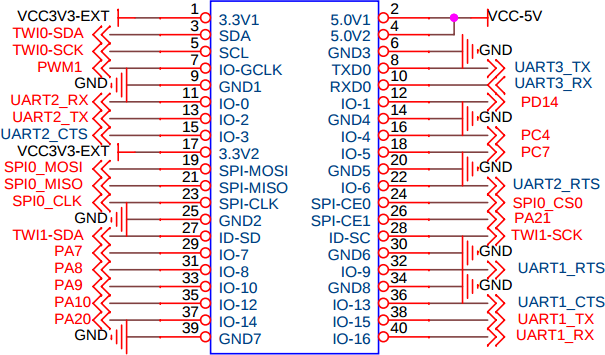

С правой стороны мы видим 3 USB 2.0 разъема и порт Ethernet 10/100.

Снизу мы видим дурацкий нестандартный разъем питания (сделанный таким, видимо, для того, чтобы увеличить продажи кастомных блоков питания у производителя плат), гребенку для подключения UART (распиновка GND, RX, TX — все штырьки подписаны), полноценный HDMI-разъем, микрофон и разъем 3,5 для вывода на „колокольчики“.
Надо сказать пару слов про питание.
В документации сказано, что плата очень прожорливая и требует твердых 5В и 2А от блока питания. Производитель платы продает к ней блоки питания на 5В и аж 3А (!), поэтому советую приобрести именно такой, на случай, если амперы в вашем блоке питания окажутся „китайскими“, иначе возможны „фризы“.
С нестандартным разъемом бороться можно просто — плату можно запитать через шину GPIO: +5В подключаем на 2 или 4 пин, „землю“ на 6 пин.

С левой стороны мы имеем microUSB-OTG, разъем для подключения камеры (модуль камеры продается у производителя за безумные $8.76 с доставкой), непонятную кнопку (якобы „Power Switch“, но в Lubuntu он не работает). Так же под разъемом для камеры находится разъем для подключения MicroSD карт памяти.
Ну что ж, пока плата выглядит неплохо. Есть свои „специфические моменты“, но пока они выглядят терпимо, скажете вы… Но на самом деле, интересное еще впереди!
Прежде чем включать плату, это важно!
Даже производитель не рекомендует работать с Orange Pi PC без радиатора! Без охлаждения чип греется до адских 70-80 градусов и выше, и в лучшем случае, это закончится троттлингом процессора, поочередным отключением ядер процессора и фризом, в худшем — процессор будет безнадежно сожжен! Конечно, это можно и обойти вас стороной, но я бы все же не стал рисковать.
Я заблаговременно приобрел мини-радиаторы для Raspberry Pi, выглядят они вот так:

Стоят они доллар на алиэкспрессе, имеют самоклеющуюся поверхность и неплохо рассеивают тепло за свои деньги. Некоторые пользователи Orange Pi PC подключают активное охлаждение, кулеры и т.д., но я отказался от этого, ниже объясню почему.
Потом, как пишут на всех форумах, плата очень требовательна к скорости microSD карты! Рекомендуется брать карту со скоростью не ниже Class 10 UHS-1, иначе ни одна ОС приемлемо работать не будет, проверено на себе.
Последнее: если вы хотите использовать Wi-Fi, то учтите, встроенного wi-fi нет! Необходимо приобрести свисток, причем на определенном чипе. Умельцы запилили поддержку свистков на чипах Rtl8188cus, Rtl8192cu, Rtl8188eu/eus/etv, RT5370.
Я использую такой свисток за 4 доллара (ebay) на базе RTL8188EU:

Ну и конечно, перед работой неплохо бы подготовить некоторую периферию: мышь, клавиатуру и так далее.

Помимо указанного свистка и мини-радиатора я использую переходник HDMI-VGA чтобы подключиться к обычному компьютерному монитору, переходник USB-PS/2 (доставшийся за баллы с dinodirect), чтобы использовать старую компьютерную клавиатуру, USB-геймпад (доставшийся по акции с lightinthebox), MicroSD карточку class 10 uhs-1 LD 16Gb, приехавшую по акции нахаляву с JD и чудо-мышь со встроенным MicroSD-кардридером и колонкой (!), подключенной во встроенную в мышь USB-звуковуху (!). Вот такая, очень удобно.
Как мы видим, уже само требование наличия блока питания ($5), радиатора ($1), wi-fi ($4) и microsd-карточки ($5) уже делает плату значительно дороже первоначальных $15 и приближает по стоимости к дешевым Android ТВ-боксам. Тем не менее, если все это у вас уже было, то с покупкой платы вам не придется переплачивать за ненужные опции (к примеру, вместо WiFi можно прекрасно использовать встроенный Ethernet).
Потом, нам понадобится образ ОС. Я использую образ Lubuntu от Jacer, в котором полноценно работает GPU Mali-400 и GPIO через библиотеку WiringOP (порт с Banana Pi) — ссылка.
После установки Win32DiskImager и загрузки образа ОС, открываем программу, выбираем там нужный файл с образом, удостоверяемся, что пишем его на нужную карту памяти и нажимаем Write:
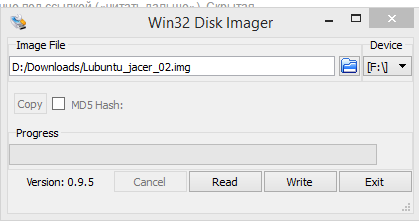
После успешного завершения записи на карту, у вас от карты в системе будем виден лишь крохотный BOOT раздел FAT32. На него необходимо скинуть правильный script.bin и uImage. Скачиваем этот архив, извлекаем из него файлы script.bin и uImage и скидываем с перезаписью на нашу карту.
После этого вставляем ее в наш девайс и подключаем к нему питание.
Если вы все сделали правильно, то на плате загорится красный LED и начнет загружаться система.
После включения система потребует ввести имя и пароль.
Имя пользователя — orangepi
Пароль — orangepi
Не забудьте открыть окно терминала (ctrl+alt+T) и ввести sudo fs_resize, чтобы „подогнать“ разметку диска в системе под размер вашей карточки.
Для того, чтобы прорекламировать свою плату как «самую мощную, мощнее чем Raspberry Pi», производитель плат Xunlong зарядил дефолтный клокинг ядер ЦПУ на 1536 МГц, что является номинальным «верхним потолком» по документации на чип, но даже сам производитель не рекомендовал использовать его на этой частоте, предупреждая о проблемах с перегревом.
Мне лично вполне хватает плавающего клокинга на 480-1200МГц, в зависимости от задач, поэтому рекомендую накатить следующий скрипт (за него и за всю исследовательскую работу спасибо юзеру bronco с офиц. форума):
Скопируйте и сохраните этот скрипт как fix.sh в домашней директории, после чего откройте терминал и выполните:
После перезагрузки у вас окажется стабильная и холодная машинка, которой вполне будет хватать минимального пассивного охлаждения.
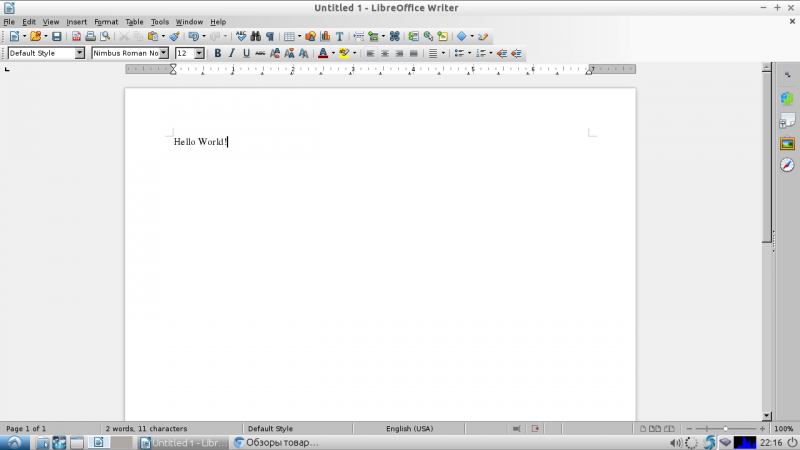
LibreOffice отлично и шустро работает
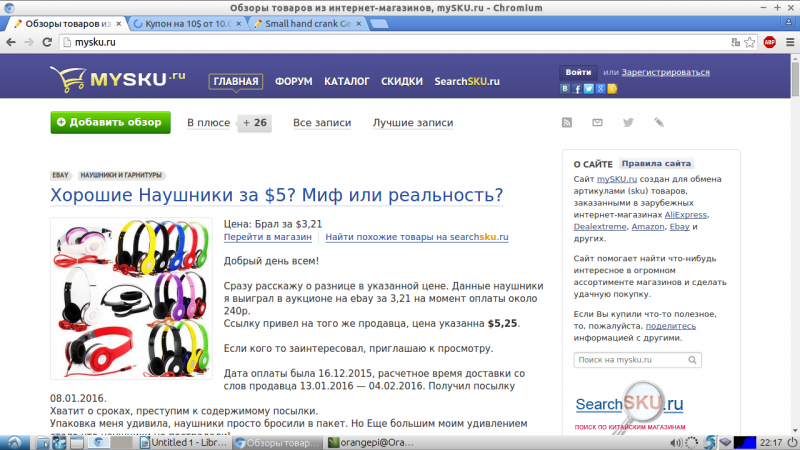
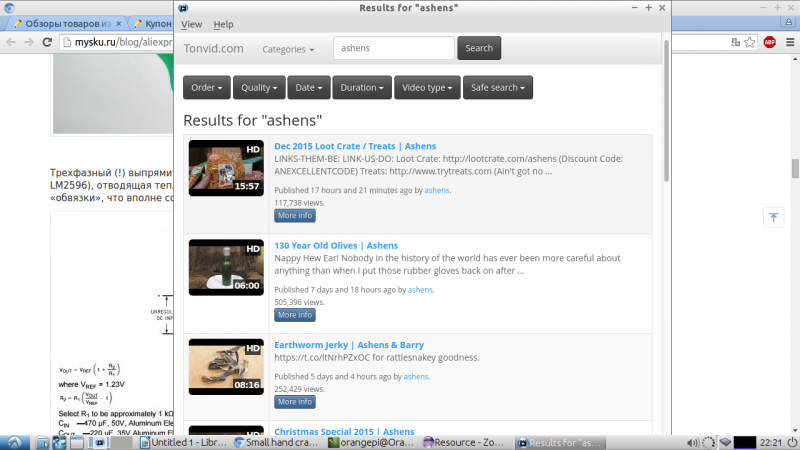
Chromium работает как полноценный настольный браузер
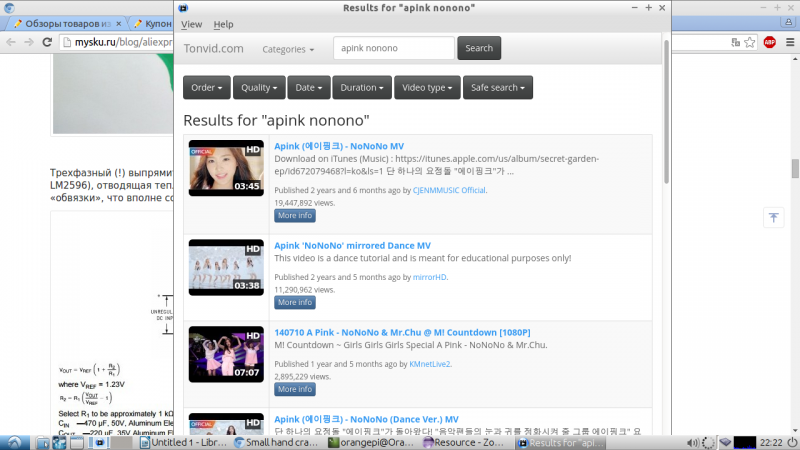

Youtube-плагин для SMPlayer шустро переваривает и 720р, и 1080р потоковое видео (в предустановленном Chromium поддержки аппаратного декодирования пока нет)
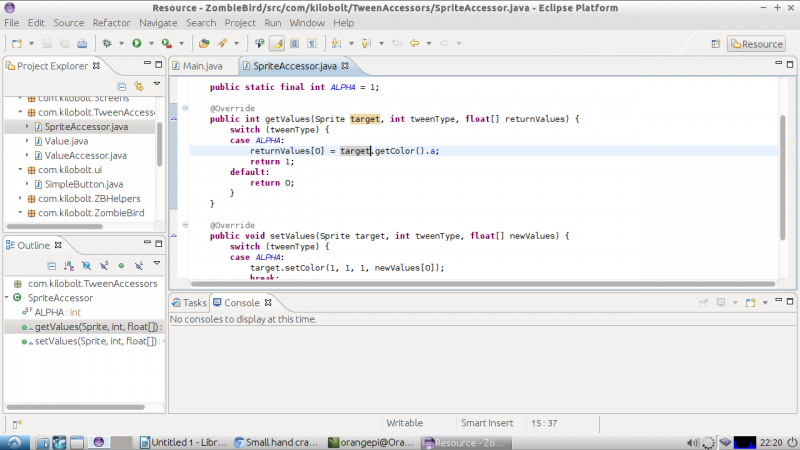
Можно даже попрограммировать в Eclipse или в Code::blocks!
4к видео я тоже проверял, играет вроде нормально, но не без шероховатостей. Смысла пока в нем не вижу, 1080р хватает за глаза.
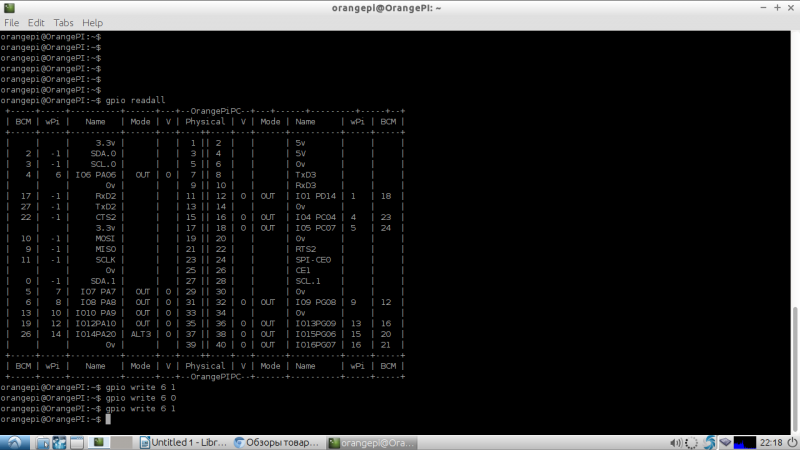 GPIO вроде как работает, поморгал светодиодом, дальше не стал разбираться, может когда-нибудь руки и дойдут.
GPIO вроде как работает, поморгал светодиодом, дальше не стал разбираться, может когда-нибудь руки и дойдут.
Отдельная тема — это игры, как же без них?
Предлагаю оценить производительность в классике компьютерных игр, которая имеется под Linux — Quake 3 Arena.
Результат на видео:
От себя: идет идеально, по крайней мере я никаких глюков не заметил. Ребята молодцы, хорошо постарались, когда портировали драйвер GPU Mali под линукс!
Еще немного демонстрации графических способностей:
В целом я покупкой весьма доволен. За относительно небольшие деньги я вдоволь наигрался с линуксом и получил мини-ПК, способный эмулировать старые консоли, играть игры, серфить интернет с комфортом на 10+ вкладках полноценного браузера и играть видео с ютьюба.Что еще для счастья надо? В будущем планирую задействовать железку в каком-нибудь проекте DIY с использованием библиотеки компьютерного зрения OpenCV, благо в отличие от ардуины у нее хватит ресурсов на обработку видео.
Кому я категорически НЕ порекомендовал бы брать эту железяку:
— тем, кто на «Вы» с линуксом;
— тем, кто хочет готовое решение «из коробки»;
— тем, у кого мало свободного времени и плохо с английским для чтения форумов;
— тем, кому нужна возможность поставить Windows;
— тем, кому нужна хорошая поддержка коммьюнити, уровня Raspberry Pi и Arduino;
— тем, кому надо побольше ядер и оперативки непонятно зачем.
Этим людям я бы посоветовал взять либо более популярное устройство (малину), либо более мощную плату (на подходе уже есть 8-ядерные платы с 2-3Гб оперативки), либо просто свисток для ТВ на Android или Windows. Это будет лучше, чем взять сгоряча «апельсинку» и потом негодовать, потому как этому поделию далеко до идеала.

Новинка будет стоить $12 и $9.99 и размером будет меньше кредитной карты. Версия за 9,99 долларов, судя по анонсу, будет почти идентична герою обзора, но будет иметь лишь 512Mb RAM и 1 USB-порт (плюс один microUSB хост). Конечно, не разгуляешься, но должен признать, что это выглядит гораздо интригующе, чем 1-ядерные старенькие чипы на CHIP и RPi Zero.
Надеюсь лишь только, что вместе с выпуском плат Xunlong начнет, наконец, оказывать пользователям и сообществу нормальную поддержку в плане допиливания софта.
Примечание: товар куплен на свои кровные. Мнение, высказанное автором, может не совпадать с вашим :)
Итак, давайте рассмотрим данную плату повнимательнее.
Тут уже были её обзоры, но все они представляли из себя нечто вида „установил андроид и подключил к телеку на кухне“. Я предлагаю взглянуть на плату с другой стороны, а именно — установить туда линукс, поюзать её как настоящий ПК, и даже немного поиграть :)
Для тех, кому лень читать полностью, прорезюмирую:
Интересная штука, на данный момент вполне юзабельная, но имеется огромное количество огрехов и косяков, требующих допиливания напильником. Покупать только на свой страх и риск!
Простому пользователю, рассчитывающему иметь готовое решение „из коробки“, я бы посоветовал обратить внимание на ТВ-боксы на базе Android или Windows.
Продвинутому пользователю, знакомому с Linux, который не боится неизведанных челенджей в сыром продукте, и которому хотелось бы иметь неттоп для интернет-серфинга, работы с документами, программирования и скромных игр — must have! Особенно с учетом цены.
0. Предыстория. Немного о Raspberry Pi и его клонах

Raspberry Pi Model A, изображение из гугла
Когда в 2011 году создатели Raspberry Pi огласили на весь мир свои планы сделать миниатюрный (площадью примерно с пластиковую карту) и недорогой ($25) компьютер, весь мир компьютерных энтузиастов и гиков был в экстазе. Все только-только отходили от революции в домашней электронике „для Кузьмичей“, которую свершила Arduino со своей концепцией доступных и простых отладочных плат, а тут практически за те же деньги полноценный ПК на Linux!
Конечно, на ARM-процессоре от мобильного телефона с 256Мб оперативки особо не разгуляешься, но даже несмотря на все существовавшие ограничения, любители и гики пытались запускать на „малинке“ игры, серфили интернет, делали из нее всевозможные домашние серверы и, конечно, использовали в качестве „мозга“ во всевозможных DIY-проектах благодаря встроенному GPIO.
Но время шло. Несмотря на то, что первоначально Raspberry Pi задумывался как современный аналог BBC Micro — как простой, недорогой и всеми способами доступный компьютер для обучения школьников программированию и компьютерной науке, „малинка“ все же завоевала сердца простых обывателей, у которых были запросы более требовательные к железу, нежели интерпретатор Python'a и моргание светодиодом через GPIO. Гикам хотелось, чтобы их игрушка могла проигрывать качественные видео, запускать красивые 3D-игрушки и резво отрисовывать „тяжелые“ веб-страницы.
Поэтому в феврале 2015 создатели „малинки“ выпустили новую модель — Raspberry Pi 2. Тут уже был „полный фарш“ — процессор обзавелся 4 ядрами для распараллеливания „тяжелых“ задач и 1 гигабайтом оперативной памяти для облегчения жизни пользователей. Но было уже поздно.
Пока производители Raspberry Pi медлили с выпуском новой версии, у них появилось множество „идейных последователей“, в том числе и из Китая, которые кинулись выпускать клоны Raspberry Pi, в целом преследуя одну и ту же цель — удовлетворить спрос массового пользователя на недорогие и мощные платы.
Так появился целый сонм различных альтернатив „малинке“ — ODROID, Banana Pi, PandaBoard, Сubieboard, BeagleBone и многие другие (более полный список можно увидеть здесь, здесь и здесь ). Одной из этих альтернатив стала плата Orange Pi — мини-пк на базе двухъядерного SoC Allwinner A20. Позднее ее производитель, китайская компания Xunlong, выпустила ее обновленую версию, Orange Pi 2 на базе четырехъядерного SoC Allwinner H3, кастрированной версией которой и является герой нашего обзора — Orange Pi PC.
Обошелся он мне в $18.52 с доставкой почтой Финляндии. Заказ был сделан 26 октября, а 17 ноября заказ был уже у меня (довольно быстро, особенно если учесть многочисленные предупреждения от продавца о том, что в связи с высоким спросом отправка может занять дольше обычного).
1. Комплектация и внешний вид.

Минимальная комплектация: сама плата, коробка и инструкция
Итак, начнем с комплектации. Её нет. От слова совсем. Ведь я заказывал самую дешевую версию платы, без каких-либо ништяков. У продавца в наличии есть еще различные наборы — сама плата, блок питания, корпус из орг.стекла, радиатор, карточка памяти и т.д.
Я решил пойти самым спартанским путем, поэтому мне в дополнение к плате досталась лишь коробочка с плохенькой полиграфией, склеенная, по ощущениям, вручную, и мятая бумажка с какими-то увещеваниями на тему „не суйте пальцы в розетку“, видимо, необходимая для соответствия различным гос.требованиям США и ЕС.
Рассмотрим плату со всех сторон:

На самой плате отчетливо выделяются:
— чип Allwinner H3 — не самый плохой, но Allwinner — контора все-таки довольно гнилая, уже ставшая печально известной своим нарушением открытых лицензий, а ее чипы — невыносимой прожорливостью слона и тепловыделением, сравнимым с небольшим вулканом. Единственным их преимуществом остается низкая цена, а это порождает вокруг чипов огромное коммьюнити (плодами которого, кстати, мы и будем пользоваться);
— два чипа оперативной памяти DDR3L Samsung K4B4G16460-HYKO по 512Mb каждый, дающие в сумме 1Gb RAM.
С верхней стороны платы мы видим IR-приемник и гребенку GPIO. Кому интересно, вот распиновка:
GPIO Pinout
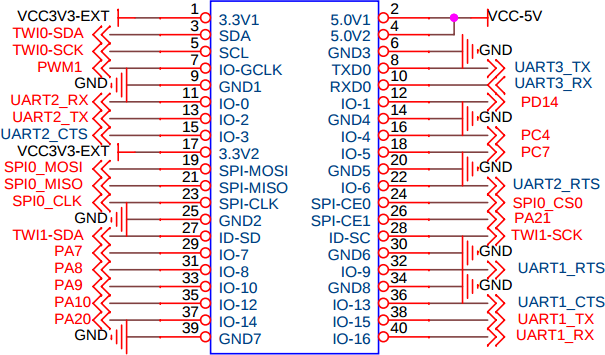

С правой стороны мы видим 3 USB 2.0 разъема и порт Ethernet 10/100.
Кстати, насчет USB портов
По информации сlinux-sunxi.org, порты USB „чистые“, а не разведенные через встроенный хаб, поэтому подключенные устройства могут работать в параллели, не деля между собой канал. Такого даже в „малинке“ нет!

Снизу мы видим дурацкий нестандартный разъем питания (сделанный таким, видимо, для того, чтобы увеличить продажи кастомных блоков питания у производителя плат), гребенку для подключения UART (распиновка GND, RX, TX — все штырьки подписаны), полноценный HDMI-разъем, микрофон и разъем 3,5 для вывода на „колокольчики“.
Надо сказать пару слов про питание.
В документации сказано, что плата очень прожорливая и требует твердых 5В и 2А от блока питания. Производитель платы продает к ней блоки питания на 5В и аж 3А (!), поэтому советую приобрести именно такой, на случай, если амперы в вашем блоке питания окажутся „китайскими“, иначе возможны „фризы“.
С нестандартным разъемом бороться можно просто — плату можно запитать через шину GPIO: +5В подключаем на 2 или 4 пин, „землю“ на 6 пин.

С левой стороны мы имеем microUSB-OTG, разъем для подключения камеры (модуль камеры продается у производителя за безумные $8.76 с доставкой), непонятную кнопку (якобы „Power Switch“, но в Lubuntu он не работает). Так же под разъемом для камеры находится разъем для подключения MicroSD карт памяти.
Ну что ж, пока плата выглядит неплохо. Есть свои „специфические моменты“, но пока они выглядят терпимо, скажете вы… Но на самом деле, интересное еще впереди!
Прежде чем включать плату, это важно!
Даже производитель не рекомендует работать с Orange Pi PC без радиатора! Без охлаждения чип греется до адских 70-80 градусов и выше, и в лучшем случае, это закончится троттлингом процессора, поочередным отключением ядер процессора и фризом, в худшем — процессор будет безнадежно сожжен! Конечно, это можно и обойти вас стороной, но я бы все же не стал рисковать.
Я заблаговременно приобрел мини-радиаторы для Raspberry Pi, выглядят они вот так:

Стоят они доллар на алиэкспрессе, имеют самоклеющуюся поверхность и неплохо рассеивают тепло за свои деньги. Некоторые пользователи Orange Pi PC подключают активное охлаждение, кулеры и т.д., но я отказался от этого, ниже объясню почему.
Потом, как пишут на всех форумах, плата очень требовательна к скорости microSD карты! Рекомендуется брать карту со скоростью не ниже Class 10 UHS-1, иначе ни одна ОС приемлемо работать не будет, проверено на себе.
Последнее: если вы хотите использовать Wi-Fi, то учтите, встроенного wi-fi нет! Необходимо приобрести свисток, причем на определенном чипе. Умельцы запилили поддержку свистков на чипах Rtl8188cus, Rtl8192cu, Rtl8188eu/eus/etv, RT5370.
Я использую такой свисток за 4 доллара (ebay) на базе RTL8188EU:

Ну и конечно, перед работой неплохо бы подготовить некоторую периферию: мышь, клавиатуру и так далее.
Мой набор

Помимо указанного свистка и мини-радиатора я использую переходник HDMI-VGA чтобы подключиться к обычному компьютерному монитору, переходник USB-PS/2 (доставшийся за баллы с dinodirect), чтобы использовать старую компьютерную клавиатуру, USB-геймпад (доставшийся по акции с lightinthebox), MicroSD карточку class 10 uhs-1 LD 16Gb, приехавшую по акции нахаляву с JD и чудо-мышь со встроенным MicroSD-кардридером и колонкой (!), подключенной во встроенную в мышь USB-звуковуху (!). Вот такая, очень удобно.
Как мы видим, уже само требование наличия блока питания ($5), радиатора ($1), wi-fi ($4) и microsd-карточки ($5) уже делает плату значительно дороже первоначальных $15 и приближает по стоимости к дешевым Android ТВ-боксам. Тем не менее, если все это у вас уже было, то с покупкой платы вам не придется переплачивать за ненужные опции (к примеру, вместо WiFi можно прекрасно использовать встроенный Ethernet).
2. Устанавливаем ОС
Первым делом, нам понадобится программа Win32DiskImager, скачать ее можно на sourceforge.Потом, нам понадобится образ ОС. Я использую образ Lubuntu от Jacer, в котором полноценно работает GPU Mali-400 и GPIO через библиотеку WiringOP (порт с Banana Pi) — ссылка.
После установки Win32DiskImager и загрузки образа ОС, открываем программу, выбираем там нужный файл с образом, удостоверяемся, что пишем его на нужную карту памяти и нажимаем Write:
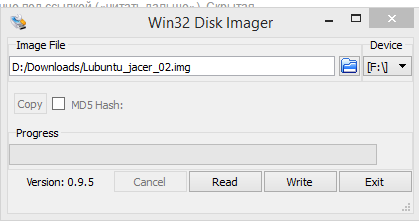
После успешного завершения записи на карту, у вас от карты в системе будем виден лишь крохотный BOOT раздел FAT32. На него необходимо скинуть правильный script.bin и uImage. Скачиваем этот архив, извлекаем из него файлы script.bin и uImage и скидываем с перезаписью на нашу карту.
После этого вставляем ее в наш девайс и подключаем к нему питание.
Если вы все сделали правильно, то на плате загорится красный LED и начнет загружаться система.
После включения система потребует ввести имя и пароль.
Имя пользователя — orangepi
Пароль — orangepi
Не забудьте открыть окно терминала (ctrl+alt+T) и ввести sudo fs_resize, чтобы „подогнать“ разметку диска в системе под размер вашей карточки.
3. Фиксим оверкерлокинг
Теперь очередная „особенность“ этой платы, а точнее — свинья, подсунутая производителем. Две основные проблемы, с которыми сталкиваются пользователи — перегрев процессора (а также связанный с ним троттлинг, отключение ядер, зависание плат» и просадки вольтажа (которые тоже вызывают зависания) имеют общие корни:Для того, чтобы прорекламировать свою плату как «самую мощную, мощнее чем Raspberry Pi», производитель плат Xunlong зарядил дефолтный клокинг ядер ЦПУ на 1536 МГц, что является номинальным «верхним потолком» по документации на чип, но даже сам производитель не рекомендовал использовать его на этой частоте, предупреждая о проблемах с перегревом.
Мне лично вполне хватает плавающего клокинга на 480-1200МГц, в зависимости от задач, поэтому рекомендую накатить следующий скрипт (за него и за всю исследовательскую работу спасибо юзеру bronco с офиц. форума):
Дополнительная информация
#!/bin/bash
export PATH=/usr/local/sbin:/usr/local/bin:/usr/sbin:/usr/bin:/sbin:/bin
if [ "$(id -u)" != "0" ]; then
echo "This script must be executed as root. Exiting" >&2
exit 1
fi
Fex2Bin="$(which fex2bin)"
if [ "X${Fex2Bin}" = "X" ]; then
apt-get -f -q -y install sunxi-tools
fi
Path2ScriptBin="$(df | awk -F" " '/^\/dev\/mmcblk0p1/ {print $6}')"
if [ ! -f "${Path2ScriptBin}/script.bin" ]; then
echo "Can not find script.bin. Ensure boot partition is mounted" >&2
exit 1
fi
MyTmpFile="$(mktemp /tmp/${0##*/}.XXXXXX)"
trap "rm \"${MyTmpFile}\" ; exit 0" 0 1 2 3 15
bin2fex <"${Path2ScriptBin}/script.bin" | grep -v "^LV" | grep -v "^max_freq" | grep -v "^min_freq" | grep -v "^extremity_freq" >"${MyTmpFile}"
if [ $? -ne 0 ]; then
echo "Could not convert script.bin to fex. Exiting" >&2
exit 1
fi
cp -p "${Path2ScriptBin}/script.bin" "${Path2ScriptBin}/script.bin.bak"
sed -i '/\[dvfs_table\]/a \
extremity_freq = 1296000000\
max_freq = 1200000000\
min_freq = 480000000\
LV_count = 7\
LV1_freq = 1296000000\
LV1_volt = 1320\
LV2_freq = 1200000000\
LV2_volt = 1240\
LV3_freq = 1104000000\
LV3_volt = 1180\
LV4_freq = 1008000000\
LV4_volt = 1140\
LV5_freq = 960000000\
LV5_volt = 1080\
LV6_freq = 816000000\
LV6_volt = 1020\
LV7_freq = 480000000\
LV7_volt = 980' "${MyTmpFile}"
fex2bin "${MyTmpFile}" "${Path2ScriptBin}/script.bin" >/dev/null
if [ $? -ne 0 ]; then
mv "${Path2ScriptBin}/script.bin.bak" "${Path2ScriptBin}/script.bin"
echo "Writing script.bin went wrong. Nothing changed" >&2
exit 1
fi
echo "Successfully repaired broken overvolting/overclocking settings. Reboot necessary for changes to take effect"Скопируйте и сохраните этот скрипт как fix.sh в домашней директории, после чего откройте терминал и выполните:
chmod +x fix.sh
sudo ./fix.sh
sudo rebootПосле перезагрузки у вас окажется стабильная и холодная машинка, которой вполне будет хватать минимального пассивного охлаждения.
4. Тест-драйв
Не знаю, что еще можно дельного сказать на этом этапе. По месячному опыту использования платы с нормальным клокингом и поддержкой GPU, могу сказать, что устройство вполне может заменить неттоп на одно/двухъядерном атоме.Судите сами
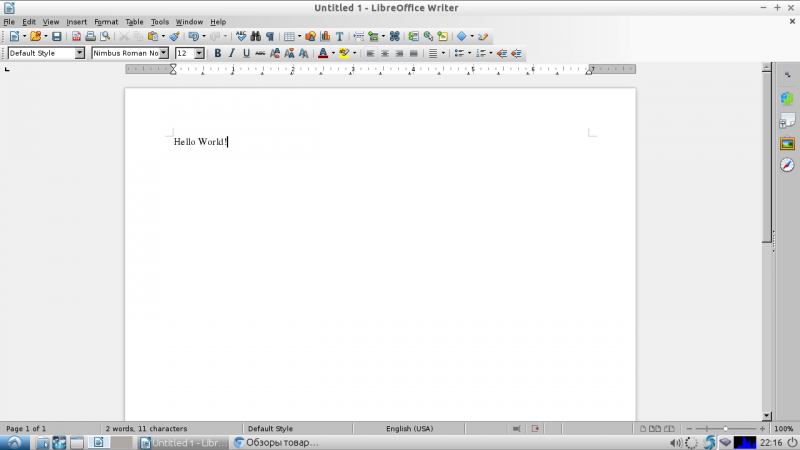
LibreOffice отлично и шустро работает
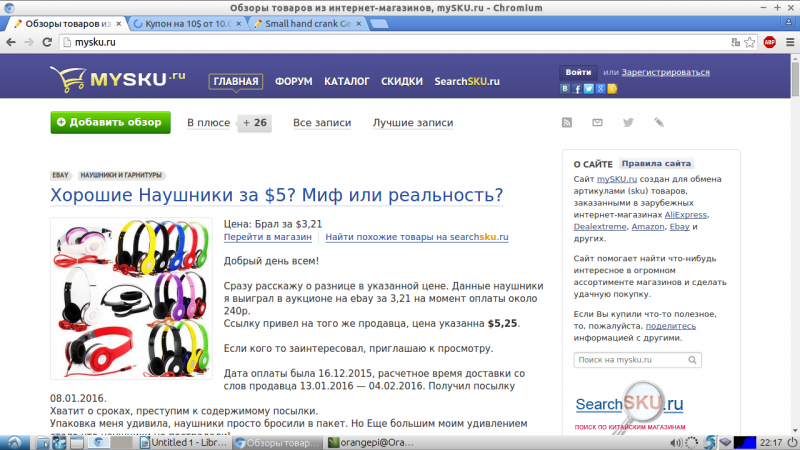
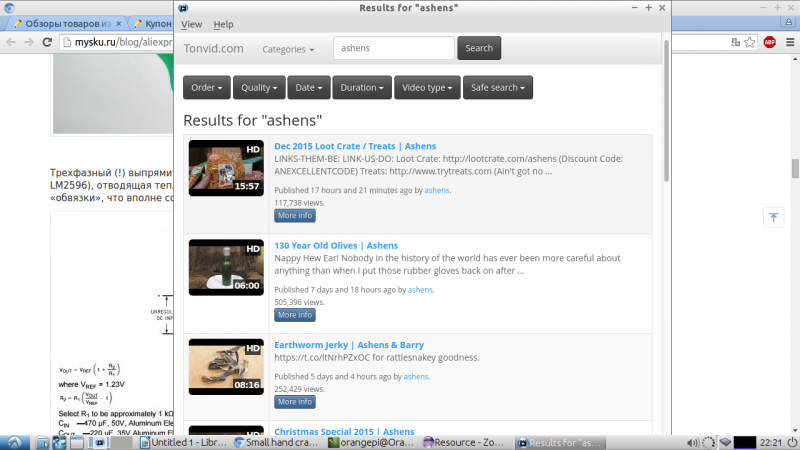
Chromium работает как полноценный настольный браузер
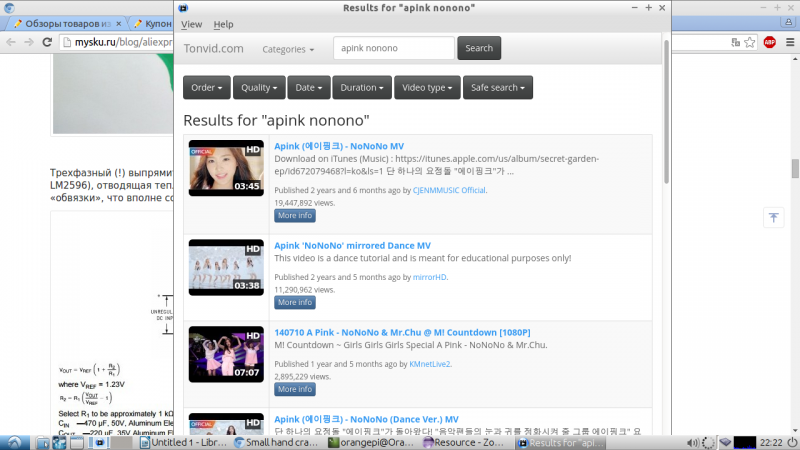

Youtube-плагин для SMPlayer шустро переваривает и 720р, и 1080р потоковое видео (в предустановленном Chromium поддержки аппаратного декодирования пока нет)
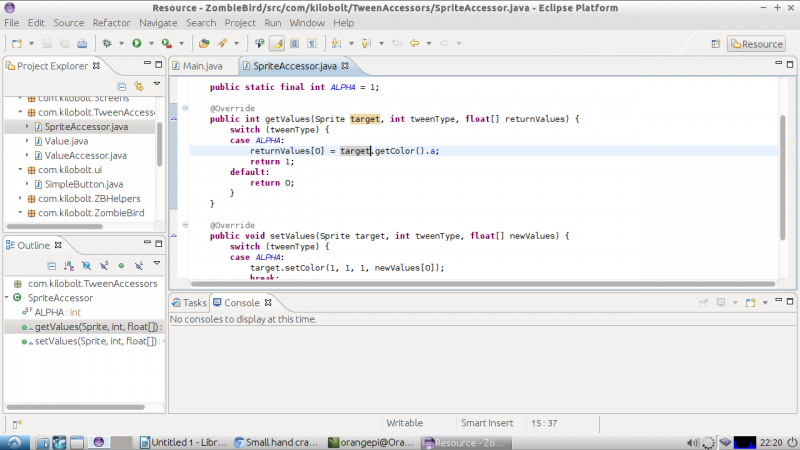
Можно даже попрограммировать в Eclipse или в Code::blocks!
4к видео я тоже проверял, играет вроде нормально, но не без шероховатостей. Смысла пока в нем не вижу, 1080р хватает за глаза.
Проверка GPIO
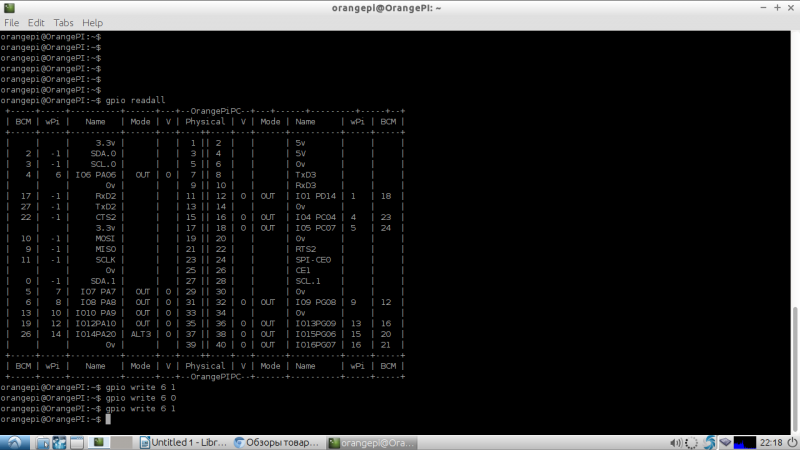 GPIO вроде как работает, поморгал светодиодом, дальше не стал разбираться, может когда-нибудь руки и дойдут.
GPIO вроде как работает, поморгал светодиодом, дальше не стал разбираться, может когда-нибудь руки и дойдут.Отдельная тема — это игры, как же без них?
Предлагаю оценить производительность в классике компьютерных игр, которая имеется под Linux — Quake 3 Arena.
Установка Quake 3 Arena
Инструкция взята с форума ODROID.
0. (добавлено мной). Делаем симлинк и копируем заголовочные файлы, чтобы не править makefile:
1. Клонируем исходный код
2. Переходим в папку…
3. Собираем
4. Переносим папочку чтоб было аккуратно
5. Кладем файлики игры pk*.pk3 (можно найти на диске с оригинальной игрой) в папку ~/.q3a/base3
6. Запускаем файл ioquake3-smp.arm
И играем!
0. (добавлено мной). Делаем симлинк и копируем заголовочные файлы, чтобы не править makefile:
ln -s /usr/include/khronos/GLES /usr/include/GLES
cp /usr/include/khronos/EGL/* /usr/include/khronos/GLES1. Клонируем исходный код
git clone --depth 1 git://github.com/mdrjr/ioquake3-odroid.git2. Переходим в папку…
cd ioquake3-odroid3. Собираем
make -j5 ARCH=arm4. Переносим папочку чтоб было аккуратно
mv build/release-linux-arm ~/quake35. Кладем файлики игры pk*.pk3 (можно найти на диске с оригинальной игрой) в папку ~/.q3a/base3
6. Запускаем файл ioquake3-smp.arm
И играем!
Результат на видео:
От себя: идет идеально, по крайней мере я никаких глюков не заметил. Ребята молодцы, хорошо постарались, когда портировали драйвер GPU Mali под линукс!
Еще немного демонстрации графических способностей:
Orange Pi PC: Reicast - Dreamcast emulator - Sonic Adventure 2
Orange Pi PC: H-Craft
Orange Pi PC: Jedi Knight 3: Jedi Academy
В целом я покупкой весьма доволен. За относительно небольшие деньги я вдоволь наигрался с линуксом и получил мини-ПК, способный эмулировать старые консоли, играть игры, серфить интернет с комфортом на 10+ вкладках полноценного браузера и играть видео с ютьюба.Что еще для счастья надо? В будущем планирую задействовать железку в каком-нибудь проекте DIY с использованием библиотеки компьютерного зрения OpenCV, благо в отличие от ардуины у нее хватит ресурсов на обработку видео.
Кому я категорически НЕ порекомендовал бы брать эту железяку:
— тем, кто на «Вы» с линуксом;
— тем, кто хочет готовое решение «из коробки»;
— тем, у кого мало свободного времени и плохо с английским для чтения форумов;
— тем, кому нужна возможность поставить Windows;
— тем, кому нужна хорошая поддержка коммьюнити, уровня Raspberry Pi и Arduino;
— тем, кому надо побольше ядер и оперативки непонятно зачем.
Этим людям я бы посоветовал взять либо более популярное устройство (малину), либо более мощную плату (на подходе уже есть 8-ядерные платы с 2-3Гб оперативки), либо просто свисток для ТВ на Android или Windows. Это будет лучше, чем взять сгоряча «апельсинку» и потом негодовать, потому как этому поделию далеко до идеала.
5. Вместо послесловия:
На волне нового «тренда» производителей плат мини-пк выпускать ультра-дешевые изделия (C.H.I.P за $9, Raspberry Pi Zero за $5), создатели «апельсинки» Xunlong объявили о новом своем продукте: Orange Pi ONE и Orange Pi Lite (ссылка на официальный форум).
Новинка будет стоить $12 и $9.99 и размером будет меньше кредитной карты. Версия за 9,99 долларов, судя по анонсу, будет почти идентична герою обзора, но будет иметь лишь 512Mb RAM и 1 USB-порт (плюс один microUSB хост). Конечно, не разгуляешься, но должен признать, что это выглядит гораздо интригующе, чем 1-ядерные старенькие чипы на CHIP и RPi Zero.
Надеюсь лишь только, что вместе с выпуском плат Xunlong начнет, наконец, оказывать пользователям и сообществу нормальную поддержку в плане допиливания софта.
Примечание: товар куплен на свои кровные. Мнение, высказанное автором, может не совпадать с вашим :)
Вместо кота
Самые обсуждаемые обзоры
| +85 |
4682
161
|
| +86 |
3369
85
|
| +221 |
3958
37
|
пришлось 4A БП докупать
На гиктаймсе можно?
geektimes.ru/info/help/rules/
Да, хабр не годится для обзоров, только ГТ. Хабр они сделали сообществом IT-профессионалов (точнее, хотели сделать, получилась площадка для корпоративных блогов)
timedemo 1
demo demo001
Но так и не понял, какой функционал устройства наиболее востребован Вами дома? Для диванного инет-серфинга гораздо удобнее планшет, для офиса и игр — десктоп под виндой, только в качестве медиасервера возле телека на своём месте оно, имхо.
В целом понятно, интерактивно-развивающая игрушка наивысшей степени интеллектуальности, тоже неплохо :-)
я ему сказал, что нельзя просто так взять и поставить монитор, а сервер гонит камеры по сети и можно смотреть с другого компутера
надо только его купить, а это 150 + еще 70 за монитор
а тут готовый маломощный компутер с хдми, правда у этих соков нет нормального лвдс, вместо него дси какой-то непонятный и любую матрицу просто так не подключиш уже
а то можно было взять матрицу и повесить, сделать хром в режиме киоска и готово
Не хочу сказать ничего плохого про эту плату, даже наоборот, она мне понравилась, но для камер наблюдения она врядли подойдет.
Попробуйте :)
у него есть сетевой разъем и внутре вебсервер
ставиш в браузер себе плагин webcomponents и он тебе показывает вебморду с камерами
вот я и хочу взять матрицу от дохлого бука с лвдс и прилепить к плате, воткнуть туда хром или фф в режиме киоска и мышку, как на самом сервере, правда там вга и хдми выход и обычный монитор
плата не будет тянуть потоки с камер разом
Одна хорошая цифровая загрузит комп больше чем эти 7 аналоговых.
первая вот: https://aliexpress.com/item/item/Android-4-4-TV-Box-Q7-CS918-Full-HD-1080-P-RK3188T-Quad-Core-Media-Player/32334034196.html
вторая вот (эта и есть оказывается): https://aliexpress.com/item/item/MK808B-Plus-Android-4-4-HDMI-TV-Stick-TV-Dongle-Amlogic-M805-Quad-Core-1GB-8GB/32331988255.html
а kodi/xbmc работающий не находили?
www.orangepi.org/orangepibbsen/forum.php?mod=viewthread&tid=648&extra=&page=1
но опять без деинтерлейсинга, говно.
www.kickstarter.com/projects/pine64/pine-a64-first-15-64-bit-single-board-super-comput
А потом ошибки, errata, новые ревизии…
Долго думал, как бы продал её.
В итоге получилось следующее:
1. Вы платите за удовольствие сделать все руками.
2. Вы платите за возможность использовать более-менее привычный ПК для проектов по автоматизации (GPIO).
3. Вы платите за возможность иметь совсем компактную штуку относительно большой мощности для реализации каких-либо специализированных проектов. (таймлапс, видеонаблюдение).
Это сравнение с all-in-one (тв-приставка), т.к. за менее совершенное устрйство мы в итоге уплачиваем те же деньги, но получаем несколько иные возможности. Но время = деньги, а потому мы тратим деньги в квадрате. С другой стороны, для тех, кто точно знает, зачем берет одноплатники, не берет в учет потраченное на сборку время.
При максимальном фарше она все больше и больше становится похожа на тв-приставку, как по мощности, так и по функционалу, а потому ее приобретение целесообразно для очень ограниченного круга лиц. Именно эти лица получат от нее искреннее удовольствие.
Ценник в сравнении с малиной действительно радует, но выгода фиктивна, ибо обсуловлена неприятными косяками в эксплуатации. Вам предоставляется возможность из двух зол выбрать наименьшую для себя.
Пошел покупать малину. Все же слишком теплые чувства вызывает электроника.
Еще раз спасибо.
Занимательное чтиво, в который раз.
Мысль, надеюсь, понятна :)
А так погладеть — люди уже осваивают новые Малинки/Бананы/Одроиды для домашних НАСов — тут куда интереснее, учитывая конские ценники на последние и выросшие возможности первых (гигабитные порты, память, процы и тд).
Пытаются даже и Hi-Fi к ним приделать через ЦАП-платы расширения типа www.hardkernel.com/main/products/prdt_info.php. Пока не очень, но интересно что дальше будет.
поставить туда хороший диск или массив, поставить freeNas или Nas4Free и вуаля… ну а если уж совсем заниматься перфекционизмом, то можно и операционку от Synology поднять. там уж свистоперделок выше крыши… но, это нарушает авторские права и всякое такое…
ну… если есть столько свободного времени, желания и возможностей, то пожалуйста — каждый
хочеткак он хочет :)редкий ARM вытянет эту котовасию…
ну а все другие варианты будут (имхо) по стоимости сравнимы с простеньким б/у насом, купленном на авито.
примеры:
готовое законченное решение для юсб-дисков за 500р
готовый недорогой нас, ценой до 3000 — раз, два, три, четыре… можно и дешевле найти…
да, в разных городах, пересылка не более 500р будет…
ну а все другие варианты будут (имхо) по стоимости сравнимы с простеньким б/у насом, купленном на авито.
примеры:
готовое законченное решение для юсб-дисков за 500р
готовый недорогой нас, ценой до 3000 — раз, два, три, четыре… можно и дешевле найти…
да, в разных городах, пересылка не более 500р будет…
В том-то и дилемма, что SATA на дешевых платках реализован через USB, и производительность просто никакая, а одна только платка кубика с нативным SATA стоит как б/у NAS. Но дешевые NAS'ы, как правило, функциональные кастраты, и если уж смотреть, то на QNAP или Synology, да и стабильностью не блещут. Для себя я вижу решение только в том, чтобы зарядить под такое дело б/у нетбук — в таком варианте мы получаем внутренний быстрый диск и внешний помедленнее, в любом случае гигабитная сетка без jumbo frames больше 300-400 Мбит/с не прокачает, а те же внешние диски в состоянии прокачать скорость 40-50МБ/с даже на USB 2.0, что как раз рядом. Получается не совсем бюджетно, зато мы имеем не просто коробочку с лампочками, а несколько самостоятельных девайсов, которые в любой момент можно использовать для других нужд.
у меня сейчас на домашнем НАСе стоит mATX плата в mATX корпусе, 250W БП, двухъядерный Celeron на сокете 775, гиг DDR2 памяти.
тихий, холодный, производительности за глаза, сетка гигабитная, стабильность на хренолоджи даже выше, чем на нас4фри.
придет пи пс буду пробовать
А то развели ажиотаж и спекуляцию
Кстати после 20 минут просмотра full hd размером 10гб проц почти не грелся, градусов 40 на ощупь, на всякий случай приклеил маленькие радиаторы на проц и память
Вот как я его себе настроил
Железо греется, капризный к флешкам и софту. Производителям только бабки грести, допиливать не хотят потому что не умеют.
Как на Lubuntu Jacer запустить звук через HDMI?
Что у Вас за джостик и как поставить Reicast — Dreamcast emulator?
собираем под арм или ищем в тырнетах под арм
sudo add-apt-repository ppa:random-stuff/ppa
sudo apt-get update
sudo apt-get install reicast
Запускаю через командную строку. Пришлось, правда, повозиться с настройкой геймпада, крестовину (обычный д-пад, не аналог) так и не удалось настроить, не видит ее питонячья утилитка настройки геймпада, пришлось мапить крестовину на шифты, а шифты — на стиковые кнопки :))
Все из-за того что в Shenmue ходьба возможна только крестовиной)
а до тех пор- чем больше однолетников с ГПИО — тем лучше. малино клонам- быть! )
как то так
очень негибкое решение. Когда я строил свой амбилайт — лайтпак был в стадии разработки и бетатестирования. мне пока что мой вариант нравится не в пример больше
viperet.info/skitch/Elektronika_Lightpack_ili_ambilight_dlya_monitora_svoimi_rukami_2016-01-20_17-54-25.png
10 зон более чем достаточно, у меня было по 1 светодиоду на каждую зону, можно было подключать отрезки RGB ленты, это имеет смысл для больших диагоналей ТВ, но надо доп питание.
короче. Лайтпак- это тут но версия для ленивых. за эти же деньги на малине и ленточке я сам соберу как минимум не хуже а лучше. при условии что мне не принципиально наличие андроида и полностью устраивает чисто медиаплеер- я очень рад развитию темы с однопалатными компами и миллиону их различных применений.
с другой стороны отсутствие скайпа под арм- это боль. и возможно рано или поздно таки переползу на андроид приставки. но когда это случится- ХЗ
все эти платы «убийцы» никогда не будут нормально полноценно работать.
в таких платах все решает поддержка комьюнити и плотное партнерство с вендорами (какое может быть партнерство с вендорами у подвала?)
найдите себе купон на ebay 20\30 (его самому добыть достаточно просто) и купите вот это
ebay.com/itm/321658944335
переплатите 5 баксов, но сэкономите себе нервы. будет вам нормальное устройство с миллионом инструкций и плотным комьюнити.
где именно?
для меня тут интересны только обзоры новинок и авторы хороших обзоров автоматом получают плюс. больше я ничего не обязан сюда сбрасывать.
Это не отменяет того, что право осуждать людей вам никто не давал.
я могу их осуждать как и Вы меня. никто мне это не запрещает делать и я волен высказывать свое субьективное мнение. тем более это мне решать кому и что рассказывать в плане халявы, они спросили, а я ответил.
это уже дело принципа.
С чего это вдруг дурацкий и нестандартный?
Я у себя дома как минимум два подходящих блока питания с таким ответным штекером нашел, а если покопаться наверняка еще одна штука где-то лежит и парочка автомобильных блоков питания для прикуривателя. Судя по комментариям пользователи похоже тоже не особо испытывают проблемы с блоками питания.
Я считаю, что к производителя не было никаких причин не делать стандартный microUSB разъем кроме желания втюхать свои блоки питания тем несчастным юзерам, которым не повезло не иметь подобных БП дома.
у меня нет этого аппарат, помочь не могу
про ace stream
шанс примерно никакой
потому что малина прекрасно работает через переходник
обезьянаустройство может (даже поганые А10 с 512мб озу)Думаю если заменить на 4 медленее не станет, зато карту будет меньше насиловать.
Можете писать туда, отвечу.
Еще: на ГТ мой ник satie, здесь — eric, вместе образуют имя Эрика Сати, известного французского композитора-модерниста.
ru.wikipedia.org/wiki/Сати,_Эрик
Перегрев решил небольшим радиатором на термокомпаунд-клей.
www.orangepi.org/orangepibbsen/forum.php?mod=viewthread&tid=342
Насчет хреновости алва-тут оч поспорю, как по мне из производителей планшетного железа они самые адекватные. Кстати исходники они, как я помню, сами предоставляют, в отличии от того же медиатека. Алвы типа н8 и а83, а80 те да, под линем не супер(как и а31) но то оттого, что гпу не завести нормально-под линь просто нет адекватных дров для павервр, чем в свое время и интел страдал. А так, алв даже к аппаратному видеокодеру исходники дает. И насчет нагрева-это зря. Серьезные проблеммы могли быть с а31(ну хавал он хорошо), так там просто 4 ядра и мощный павер вкупе с 40нм древним техпроцессом. Но зато этот проц и сегодня даст прикурить, гоняя на 720р любые игры ведроида на ультрах.
за сколько (по времени) он щагружает операционную систему со старта (включение питания)?
у меня например, софт собственноручно скопилированный под A10, не работал на A20 и наоборот
тамж флаги GCC — заточил под конкретный вариант проца(A10) и на нём всё летает, а на схожих(A20) — вылетает, и наоборот
Также если под «софтом» понимаются дистрибутивы ОС, то нет, т.к. ядра и загрузчики на данный момент свои для конкретной модели чипа или платы.
Флаги A10:
CFLAGS="-O2 -mcpu=cortex-a8 -mfloat-abi=hard -mfpu=neon -mthumb"
Флаги A20:
CFLAGS="-O2 -mcpu=cortex-a7 -mfloat-abi=hard -mfpu=neon-vfpv4 -mthumb"
А в вашем дебиане тупо с -O2(или -Os) собрали для совместимости, вот он и тормозит, но работает на всех armv7.
Винду в Microsoft так же компилируют.
Пришла мне такая же плата, к ней купил БП на 2А и не запускается. Вот грешу на брак либо БП.
Еще у меня иногда плата включается, но картинки нет — скорее всего не хватает питания на переходник hdmi-vga.
Неужели эта плата потребляет больше?
www.orangepi.org/orangepibbsen/forum.php?mod=viewthread&tid=342
2. На линухе эмулятор димкаста и прочих консолей сделать.
А как же тогда я в обзоре запустил полноценное 3D и видео с аппаратным декодированием?
>В итоге, несмотря на 4 ядра, все, что с платкой можно сделать — учиться дергать GPIO да строить кластер в учебных целях из десятка платок.
А можно сделать, например, мини-аркадный автомат:
Или еще миллион проектов, как с RPi. Но это только для тех, у кого фантази хватает на что-то большее, нежели тв-боксы и домашние NASы.
А я разве сказал, что видеоускорение не работает?
>А можно сделать, например, мини-аркадный автомат:
>Или еще миллион проектов, как с RPi. Но это только для тех, у кого фантази хватает на что-то большее, нежели тв-боксы и домашние NASы.
Я так и сказал — «учиться дергать GPIO».
В над окном, куда пишете комментарий, есть значек "(кавычки).Нажимаете на него, и где появляется курсор вставляете из буфера цитату.Так будет красивее, попробуйте.
Тот же принцип и с остальными значками.
Можно ли как-то Bluetooth-сеть на нем поднять, чтоб как сеть, только не WiFi, а Bluetooth?
на Pi PC такого нет.
спасибо за обзор, много подчерпнул из коментариев и заказал
Карты памяти скоростные:
У меня такая тема, грузиться образ начинает, но потом все зависает на лого системы, в терминале сыпятся ошибки, то что то на питание ругается, то на SD, то на проц…
У производителя заявлена поддержка, но что-то я ни на одной оси так и не заметил, чтобы хоть как-то заработало
Даже OpenELEC, которая обычно все дрова в себе содержит и работает как часы, все равно не видит CEC
www.engineering-diy.blogspot.ro/2015/01/raspberrypi-carpc-tutorial.html
и raspberrypi.ru/blog/iCarus/563.html
Обязательно нужно ставить радиатор. В моем случае использовал радиатор от чипсета с материки.
При установке большого радиатора нужно учесть, что ОЗУ и Кварц выше чем процессор
Чтоб не было перекоса, нужно сделать под них выточки в радиаторе
Температура не поднимается выше 55 градусов
Там со стороны ИК-порта конденсатор пялится — надо или выпиливать радиатор, или изолировать.
Так чта… куйнёй занимаетесь товарищи.
А так, Андроид годится только для казуалов, птичек покидать, с учетом того что пока что это однооконная ОС.
Давайте проведем эксперимент — вы на своем рабочем месте (если оно есть, конечно), перейдете с Винды на «любой БУ Андроид», а я — на апельсинку с Убунтой, и через месяц сравним результат?
может вопрос слишком интимный, но ТС смотрит китайские фильмы? =))
примерный дословный перевод:
Грустить (нет-нет-нет)
Ты не одна (нет-нет-нет)
Стану для тебя [самым первым светом]
Эй! Эти руки скажут… [на этом мои скудные знания японского ограничиваются словосочитаниями, но все равно слушать, даже частично понимаемое, приятней]
А то лениво карточки передергивать, да и не полезно это для кардридера апельсинки.
Подскажите, кто знает, а существует в природе подобие обозреваемого девайса с двумя Ethernet-интерфейсами?
Ну либо есть ли заточенная под оранж пи ось для видеонаблюдения?
Так бы получился ультрабюджетный регистратор
Или если андройд установить, можно как нибудь?
1. Скорость карты памяти. Карту памяти надо отнюдь не по классу выбирать. Карта должна обеспечивать нормальную скорость работы с короткими блоками, хотя бы 1,5 МБайт/сек, лучше больше 2-ух, родная карта от малинки с 3 МБайт/сек вообще идеал. То есть карта класса 4 со скоростью 1,5 МБайт/сек будет работать ощутимо быстрее карты 10-го класса со скоростью 0,8 МБайт/сек(а таких полно в продаже, так как в характеристиках не указывается 4к скорость — маркетинг).
2. Питание. Как вариант можно запитать от DC-DC преобразователя, он маленький и спокойно влазит в один корпус с одноплатником. Версия на 3 ампера стоит чуть больше доллара. Лично я делаю именно так.
3. Радиатор. Зря автор обзора рекомендует радиаторы на самоклейке, это редкостная хрень для лохов. Сдираем самоклейку, отмываем радиатор и сажаем его на термокомпаунд.